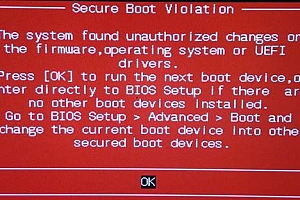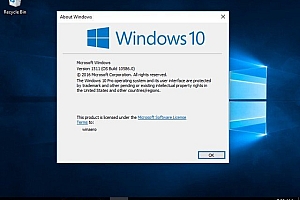Download file ISO Windows chính chủ từ Microsoft
Hướng dẫn bạn đọc cách mới nhất để tải về tất cả các tập tin ISO phiên bản Windows “chính gốc” từ Microsoft.
Như đã biết thì việc tìm một nguồn cung cấp các gói tin ISO cài đặt Windows mới nhất và đáng tin cậy nhất hiện nay rất khó khăn vì phần lớn chúng đều đã bị Microsoft ngăn chặn hoặc xóa khỏi hệ thống.
Hiện tại thì trang Tech Bench của Microsoft đã hủy và ngưng cung cấp các bản Windows ISO, vậy làm sao để tải các file ISO về?
Đừng lo, bài viết này sẽ hướng dẫn các bạn cách “Download file ISO Windows chính chủ từ Microsoft”
Công việc đầu tiên các bạn cần làm là cài extension User-Agent Switcher cho Google Chome hoặc FireFox của bạn
Tiếp theo, click vào biểu tượng của extension User-Agent Switcher và chọn Ipad như hình sau:
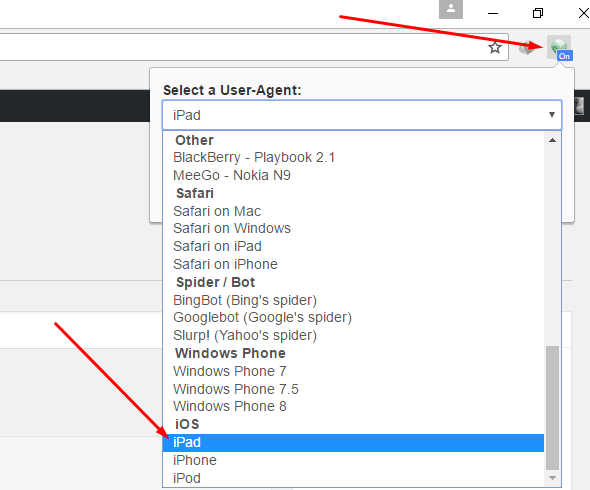
Bây giờ truy cập vào link https://www.microsoft.com/en-in/software-download/windows10ISO sẽ hiển thị phần download Windows 10 như sau: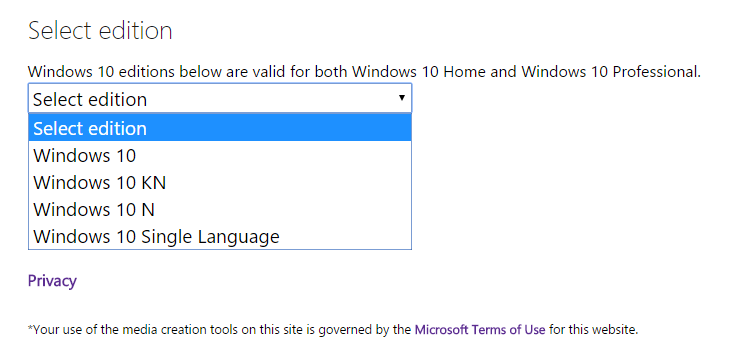

Sau đó bạn hãy nhấn tổ hợp phím Ctrl + Shift + J để mở tính năng Console của Google Chrome lên hoặc Ctrl + Shift + K đối với Firefox và dán đoạn mã này vào, rồi nhấn ENTER để thực thi.

Giờ thì bạn hãy nhấp vào dấu “X” để đóng cửa sổ này lại và lựa chọn phiên bản Windows mình cần trong danh sách các phiên bản Windows được cung cấp, sau đó nhấn Confirm để xác nhận.
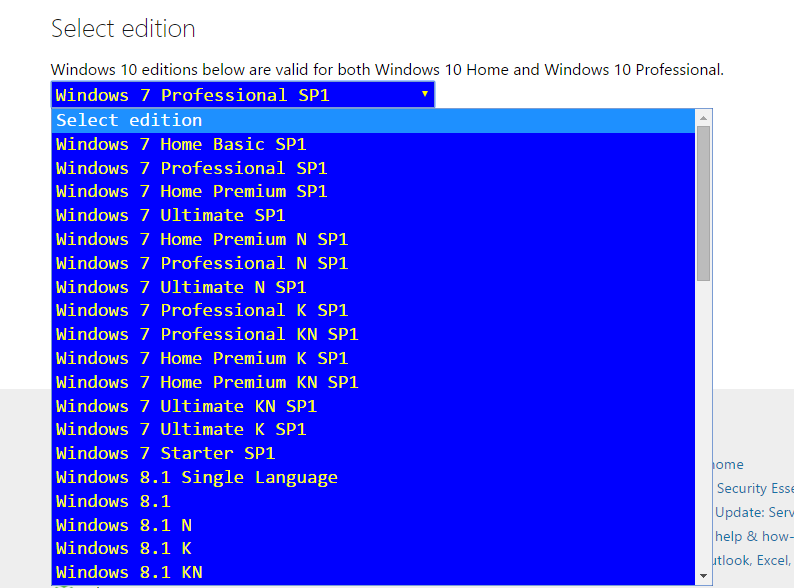
Tiếp theo bạn hãy lựa chọn ngôn ngữ của phiên bản Windows mình cần và nhấn tiếp Confirm.
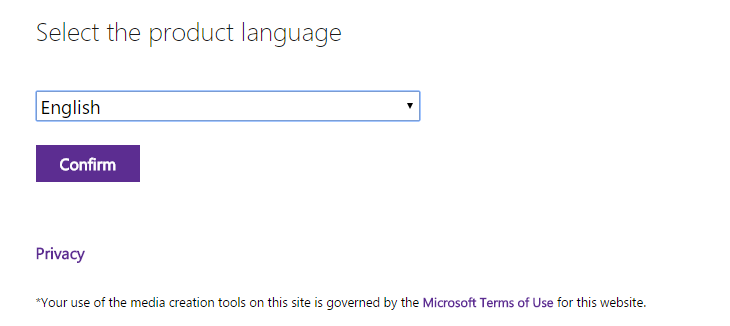
Thế là xong, công việc còn lại của bạn là nhấn vào phiên bản kiến trúc xây dụng của Windows mình cần để tải về là xong.
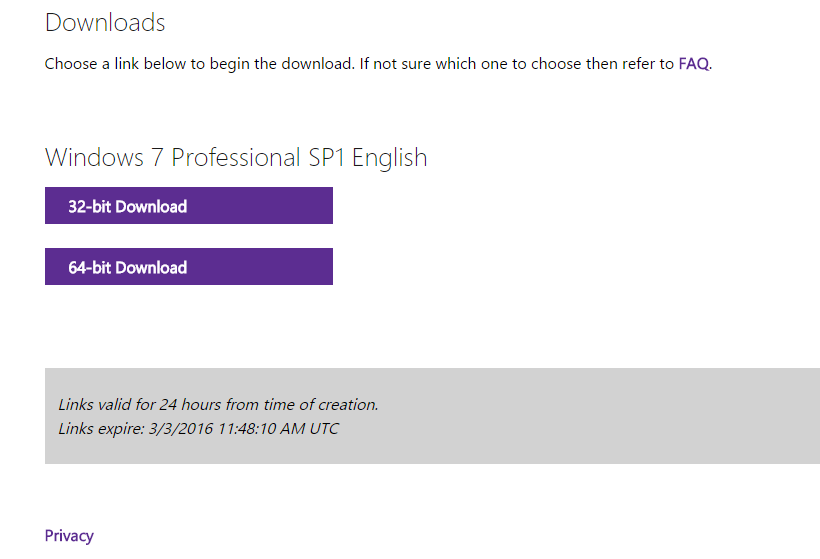
Cuối cùng, khi đã tải về xong. Bạn hãy sử dụng công cụ Windows USB/DVD Download Tool để ghi gói tin ISO này vào USB hoặc DVD để sử dụng là hoàn thành.
Chúc các bạn thành công.